Nếu bạn muốn bảo vệ những dữ liệu quan trọng trên chiếc máy tính bảng của mình, hãy nghĩ tới việc mã hóa chúng. Công việc này không đến nỗi phức tạp.
Máy tính bảng là thiết bị di động nên có thể bị đánh cắp hay để quên đâu đó. Khi đó, dữ liệu lưu trữ trên máy sẽ không còn an toàn. Chúng có thể bị sao chép và phát tán trên mạng mà không có sự cho phép của bạn. Để bảo vệ dữ liệu an toàn khi lưu trên máy tính bảng, giải pháp là mã hóa chúng.
Dưới đây là những điều bạn cần biết về cách thức mã hóa dữ liệu trên chiếc iPad của mình.
Mã hóa iPad là gì?
Mã hóa về cơ bản là một giải pháp bảo mật, giúp bảo vệ dữ liệu và thiết bị trước các hành vi xâm nhập không mong muốn. Dữ liệu sau khi mã hóa chỉ có thể truy cập được khi người dùng nhập mật khẩu hoặc thông tin khác để mở khóa chúng. Mã hóa càng mạnh thì thiết bị càng khó bị xâm nhập. Một số hình thức mã hóa phổ biến nhất là mã hóa tệp và mã hóa tin nhắn đầu cuối giống như iMessage của Apple.
Theo mặc định, iPad không được mã hóa. Tuy nhiên, có một giải pháp mã hóa mạnh mẽ được tích hợp sẵn trong hệ thống và việc kích hoạt rất đơn giản. Tất cả những gì bạn cần làm là thiết lập mật mã, sau đó tất cả dữ liệu trên iPad của bạn sẽ được mã hóa tự động.
Mã hóa dữ liệu trên iPad
Khi sử dụng mã hóa tích hợp của iPad, bạn sẽ không phải mã hóa từng tệp một. Thay vào đó, bạn mã hóa toàn bộ iPad, giúp bảo mật tốt hơn. Làm theo các bước sau để mã hóa iPad:
1. Nhấn vào Setting (Cài đặt).
2. Nhấn vào Face ID & Passcode (hoặc Touch ID & Passcode, tùy thuộc vào iPad của bạn).
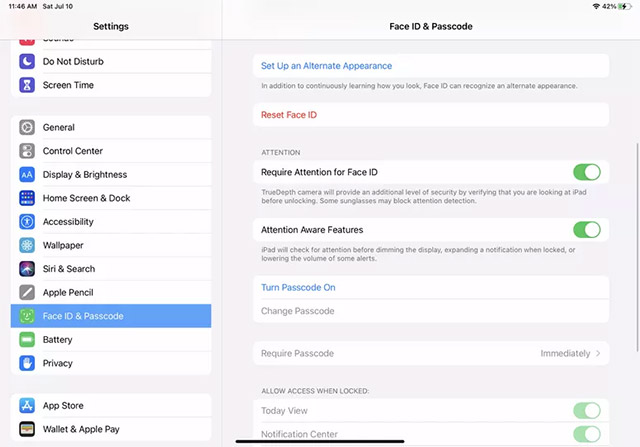
3. Nhấn vào Turn Passcode On.
4. Nhập mật mã mà bạn muốn đặt. Hãy đặt một mật khẩu đủ mạnh và tuyệt đối ghi nhớ nó.
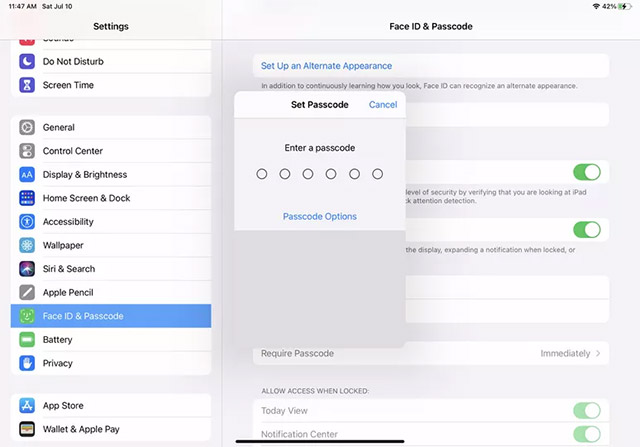
5. Nhập mật mã lần thứ hai để xác nhận. sẽ mất vài giây để hệ thống áp dụng mật mã và mã hóa dữ liệu trong máy.
6. Khi nút gạt chuyển thành Turn Passcode Off, đồng nghĩa với việc mật mã của bạn đã được áp dụng thành công. Nhìn vào cuối màn hình bạn sẽ thấy dòng thông báo: Data protection is enabled. Điều này xác nhận rằng iPad của bạn đã được mã hóa.
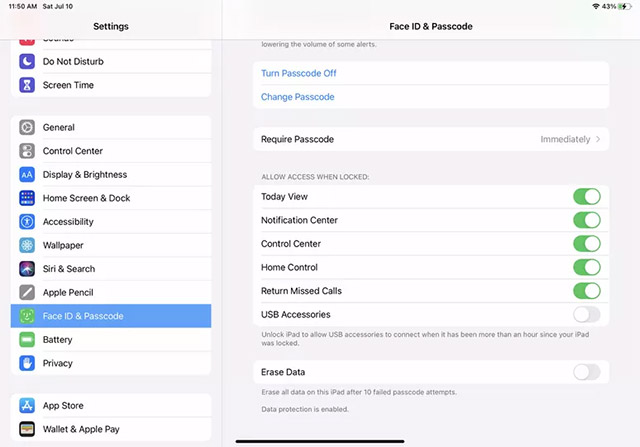
Lưu ý: Khi mã hóa đã được kích hoạt, việc tắt mật mã sẽ yêu cầu xác thực cả Apple ID và mật khẩu của bạn. Một tên trộm hoặc hacker có lẽ sẽ không thể có cả hai thông tin này. Do đó bạn có thể yên tâm về sự an toàn!
 Công nghệ
Công nghệ  Windows
Windows  iPhone
iPhone  Android
Android  Làng CN
Làng CN  Khoa học
Khoa học  Ứng dụng
Ứng dụng  Học CNTT
Học CNTT  Game
Game  Download
Download  Tiện ích
Tiện ích 









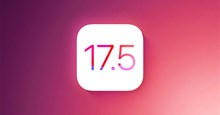

 Linux
Linux  Đồng hồ thông minh
Đồng hồ thông minh  Chụp ảnh - Quay phim
Chụp ảnh - Quay phim  macOS
macOS  Phần cứng
Phần cứng  Thủ thuật SEO
Thủ thuật SEO  Kiến thức cơ bản
Kiến thức cơ bản  Dịch vụ ngân hàng
Dịch vụ ngân hàng  Lập trình
Lập trình  Dịch vụ công trực tuyến
Dịch vụ công trực tuyến  Dịch vụ nhà mạng
Dịch vụ nhà mạng  Nhà thông minh
Nhà thông minh  Ứng dụng văn phòng
Ứng dụng văn phòng  Tải game
Tải game  Tiện ích hệ thống
Tiện ích hệ thống  Ảnh, đồ họa
Ảnh, đồ họa  Internet
Internet  Bảo mật, Antivirus
Bảo mật, Antivirus  Họp, học trực tuyến
Họp, học trực tuyến  Video, phim, nhạc
Video, phim, nhạc  Giao tiếp, liên lạc, hẹn hò
Giao tiếp, liên lạc, hẹn hò  Hỗ trợ học tập
Hỗ trợ học tập  Máy ảo
Máy ảo  Điện máy
Điện máy  Tivi
Tivi  Tủ lạnh
Tủ lạnh  Điều hòa
Điều hòa  Máy giặt
Máy giặt  Quạt các loại
Quạt các loại  Cuộc sống
Cuộc sống  Kỹ năng
Kỹ năng  Món ngon mỗi ngày
Món ngon mỗi ngày  Làm đẹp
Làm đẹp  Nuôi dạy con
Nuôi dạy con  Chăm sóc Nhà cửa
Chăm sóc Nhà cửa  Du lịch
Du lịch  Halloween
Halloween  Mẹo vặt
Mẹo vặt  Giáng sinh - Noel
Giáng sinh - Noel  Quà tặng
Quà tặng  Giải trí
Giải trí  Là gì?
Là gì?  Nhà đẹp
Nhà đẹp  TOP
TOP  Ô tô, Xe máy
Ô tô, Xe máy  Giấy phép lái xe
Giấy phép lái xe  Tấn công mạng
Tấn công mạng  Chuyện công nghệ
Chuyện công nghệ  Công nghệ mới
Công nghệ mới  Trí tuệ nhân tạo (AI)
Trí tuệ nhân tạo (AI)  Anh tài công nghệ
Anh tài công nghệ  Bình luận công nghệ
Bình luận công nghệ  Quiz công nghệ
Quiz công nghệ  Microsoft Word 2016
Microsoft Word 2016  Microsoft Word 2013
Microsoft Word 2013  Microsoft Word 2007
Microsoft Word 2007  Microsoft Excel 2019
Microsoft Excel 2019  Microsoft Excel 2016
Microsoft Excel 2016  Microsoft PowerPoint 2019
Microsoft PowerPoint 2019  Google Sheets - Trang tính
Google Sheets - Trang tính  Code mẫu
Code mẫu  Photoshop CS6
Photoshop CS6  Photoshop CS5
Photoshop CS5  Lập trình Scratch
Lập trình Scratch  Bootstrap
Bootstrap